Chrome'is ilma teie viipata avanevad uued vahelehed on tavaline probleem, millega paljud Windowsi ja Maci kasutajad kokku puutuvad. Kuid see, mis võib alata pelgalt ebameeldivana, võib kiiresti muutuda suureks tüütuks.

Kui ülaltoodud stsenaarium heliseb, olete jõudnud õigesse kohta. Vaatleme 10 erinevat meetodit, mille abil saate vältida veebisaite ilma teie loata Chrome'is uusi vahekaarte avamast. Sukeldume otse sisse.
1. Kustutage oma küpsised
Lihtsaim ja kiireim viis uute vahekaartide avanemise vältimiseks Chrome'is on küpsised puhastada. Mõned küpsised, mida veebisaidid kasutavad (isegi usaldusväärsed saidid teevad seda!), võivad teie brauseri funktsionaalsust moonutada. Õnneks on lihtne lahendus.
- Avage Chrome'i menüü, klõpsates akna paremas ülanurgas kolmel punktil.
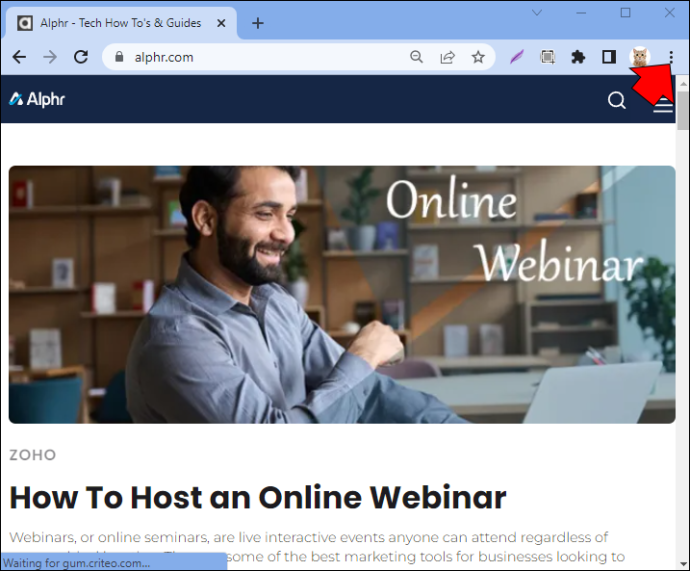
- Klõpsake rippmenüüs nuppu 'Veel tööriistu'.
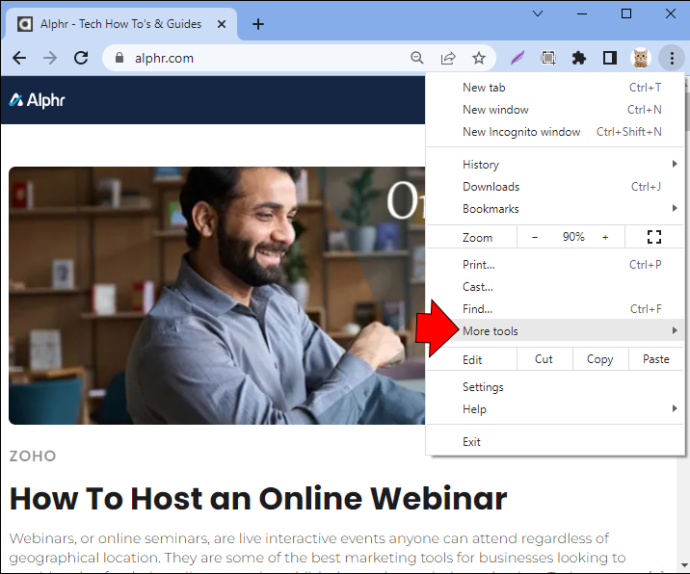
- Valige 'Kustuta sirvimisandmed'.
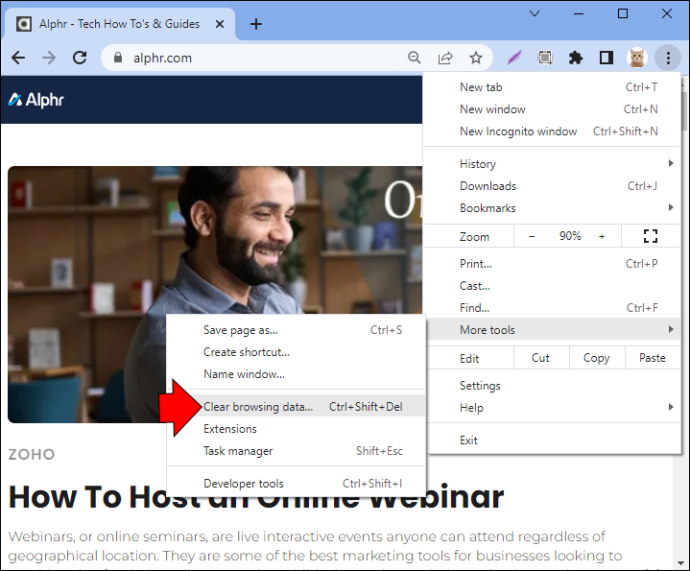
- Valige ajaperiood (soovitame valida 'Kogu aeg').
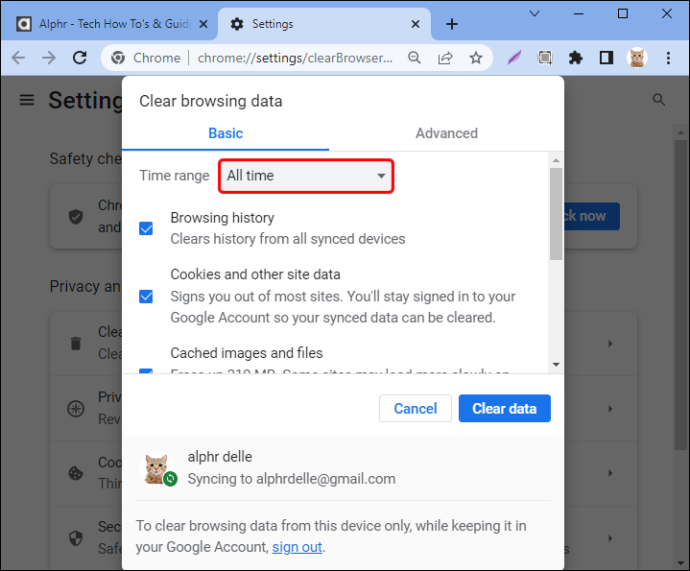
- Kinnitamiseks klõpsake nuppu 'Kustuta andmed'.
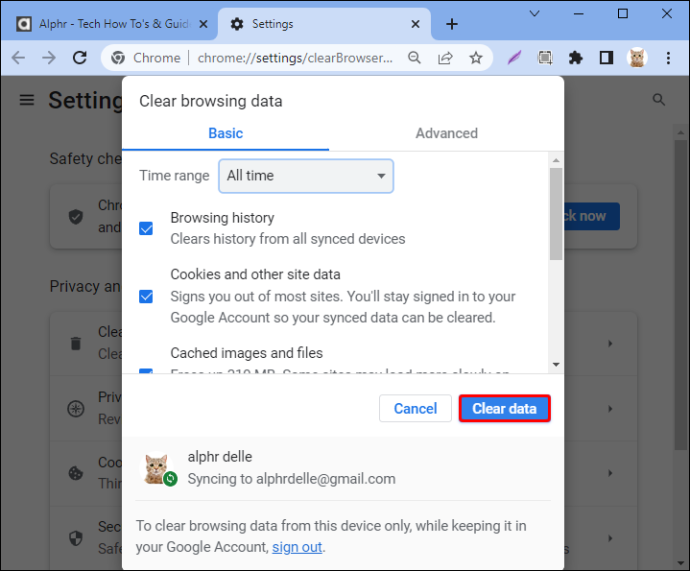
- Taaskäivitage Google Chrome.
Veebisaidid, mille Chrome'is avasite, taaskäivitatakse nullist ja rämpsposti vahekaarte ei ilmu kuskilt.
Kui aga see lihtne lahendus probleemi ei lahenda, võite proovida teisi allpool toodud tehnikaid.
2. Eemaldage kahtlased laiendused
Chrome pakub tänu paljudele lisandmoodulitele võrreldamatut paindlikkust. Need laiendused muudavad Interneti-sirvimise, töötamise ja õppimise palju lihtsamaks. Kuid need võivad olla ka probleemide allikaks.
Teatud laiendused suunavad kasutajaid ilma kasutaja nõusolekuta reklaamlehtedele või reklaamidele. Kui see on nii mõne teie lisandmooduli puhul, on ainus lahendus need kustutada.
- Sisestage Chrome'i aadressiribale „chrome://extensions”.
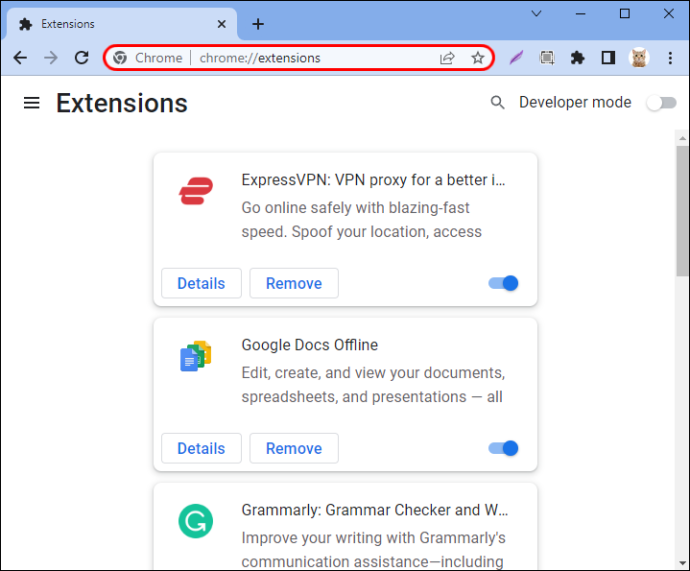
- Teise võimalusena klõpsake paremas ülanurgas ikooni 'Puzzle'.
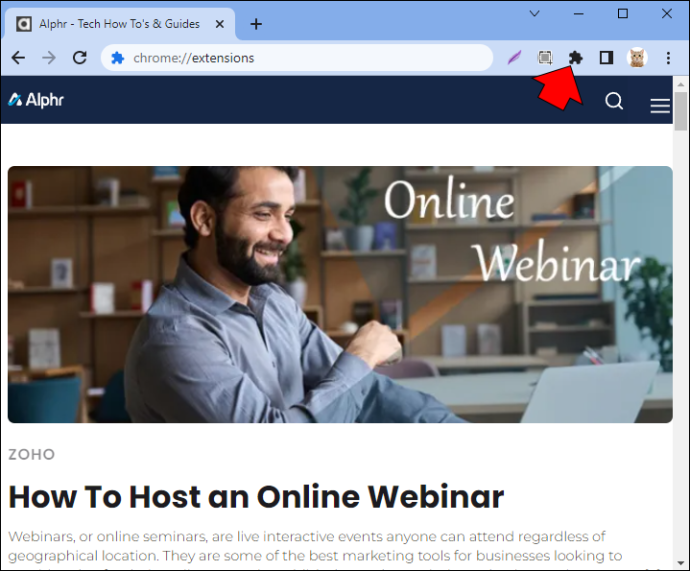
- Minge jaotisse 'Laienduste haldamine'.
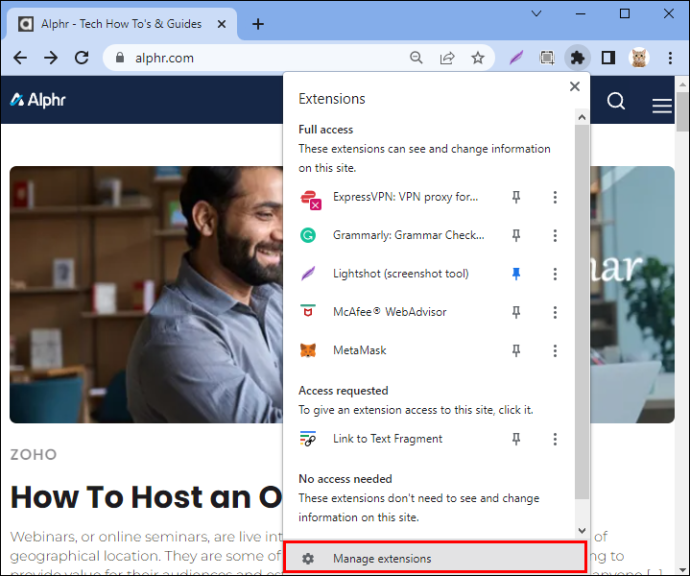
- Kuvatakse kõigi Chrome'i kontoga seotud aktiivsete laienduste loend. Sirvige loendit ja otsige ebatavalisi laiendusi või neid, mida te installimist ei mäleta.
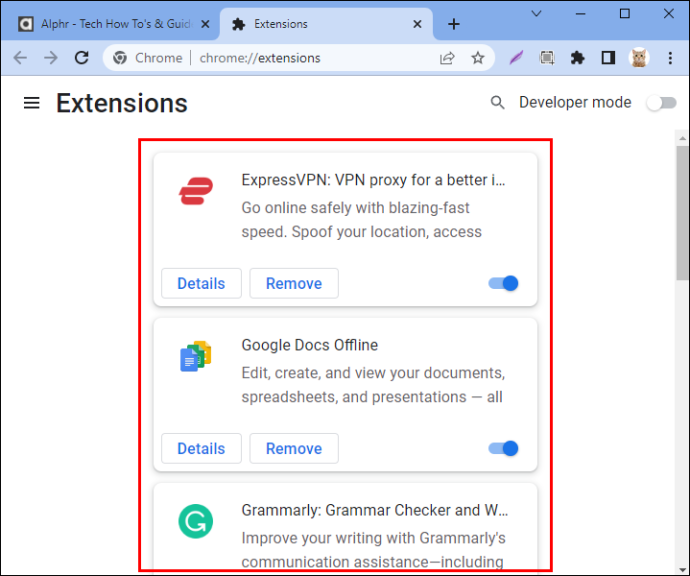
- Klõpsake nuppu 'Eemalda'.
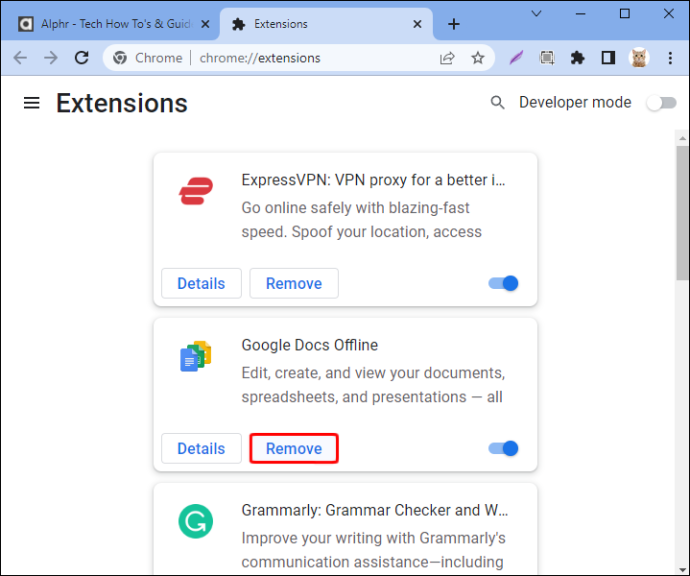
Kui te pole kindel, milline laiendus võib probleemi põhjustada, saate seda teha ükshaaval.
Keelake kõik laiendused, seejärel aktiveerige need järk-järgult ükshaaval. Seda tehes kontrollige, kas uued hüpikaknad ilmuvad. Kui probleem taastub pärast teatud laienduse uuesti aktiveerimist, tähendab see, et probleemi juur peitub laienduses.
Seejärel saate selle lisandmooduli täielikult eemaldada. Kui see on tarkvara, mida vajate tööks või õppimiseks, võite otsida alternatiive Chrome'i poest.
Laiendused peaksid nüüd korras olema. Kui aga automaatselt avanevate vahekaartide probleem püsib, võib teie brauseris või arvutis olla pahavara nakatumine.
3. Lähtestage Chrome'i vaikeseaded
Teine lahendus, mida võite proovida, on Chrome'i vaikeseadete lähtestamine. Järgige lihtsalt allolevaid samme.
- Käivitage Chrome ja avage jaotis 'Seaded', vajutades paremas ülanurgas kolme vertikaalset punkti.

- Liikuge jaotisse 'Lähtesta ja puhastage'.
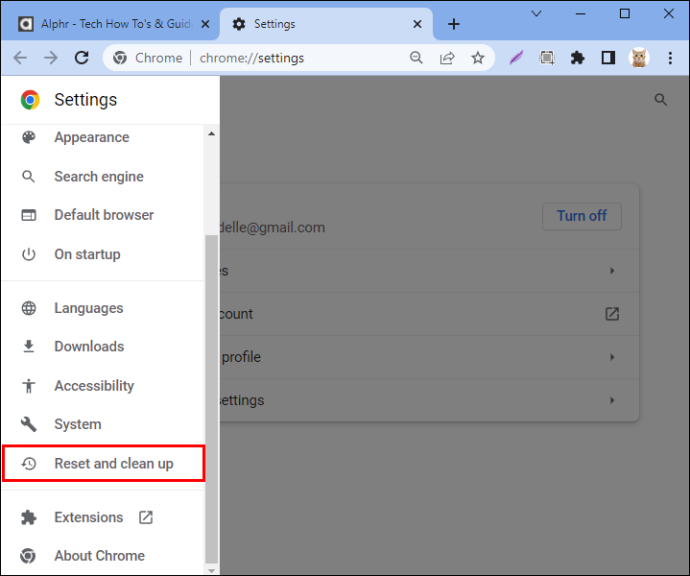
- Klõpsake nuppu 'Taasta seaded nende algsetele vaikesätetele'.
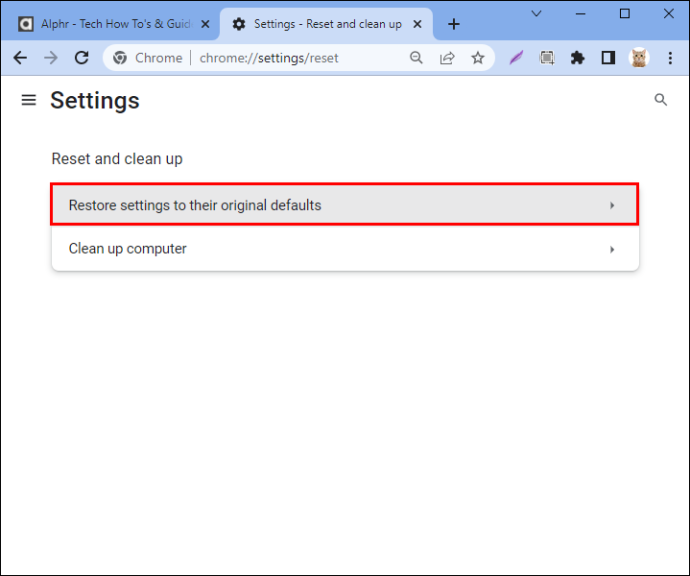
- Kinnitage oma tegevus.
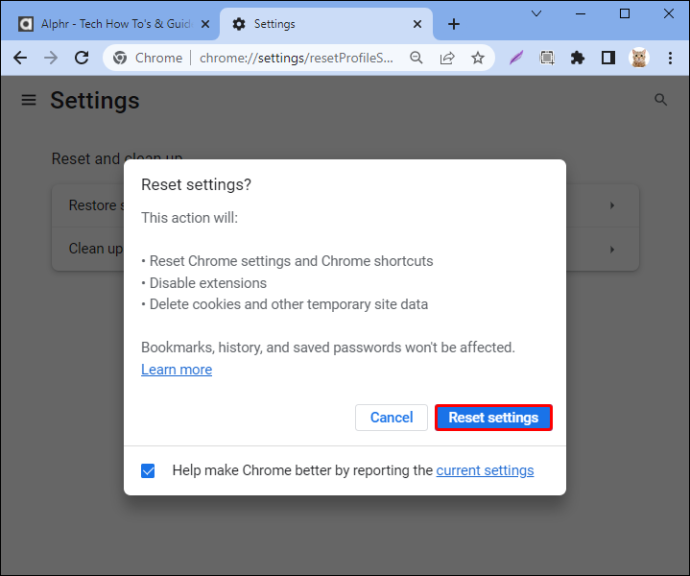
Brauseri vaikeseadetele lähtestamine aitab seda probleemi enamasti lahendada. See eemaldab vahemälu, laiendused ja ajaloo.
kuidas vältida Windows 10 täiendamist
Siiski ei pea te muretsema järjehoidjate, paroolide ja muude oluliste failide kaotamise pärast, kuna need salvestatakse teie Google'i kontole. Järgmine kord, kui oma kontoga Chrome'i sisse logite, on kogu eelmisel sirvimisseansil salvestatud teave tagasi.
Kontrollige, kas uue vahelehe probleem ilmneb ka pärast vaikeseadete lähtestamist. Kui probleem on kadunud, jätkake oma lemmikute, ajaloo ja laienduste uuesti sünkroonimisega. Kui probleem ilmneb pärast andmete sünkroonimist uuesti, on tõenäoliselt selle taga nakatunud laiendus.
4. Kasutage AdLocki
AdLock on suurepärane tarkvara, mis pakub lahendusi pahavara, hüpikakende ja reklaamide blokeerimiseks. Mõnel viirusetõrjeprogrammil pole skripte, mis suudaksid lugeda levinud Chrome'i ohte, kuid AdLockil on. Saate kasutada Chrome'i AdLocki laiendust, et need skriptid teie veebikogemust ei mõjutaks.
Saate AdLocki alla laadida Chrome'i poest või nende ametlikult veebisaidilt ja installida selle tasuta.
Märge: Pidage meeles, et täisväärtuslikud reklaamiblokeerijad on terviklikum lahendus, kui soovite kaitsta oma Maci või Windowsi mitmekesisemate reklaamidega seotud ohtude eest.
5. Lülitage taustarakendused välja
Taustarakendused, protsessid ja lisandmoodulid võivad kõigist eelistest hoolimata olla ebamugavad. Mõned rakendused võivad teie brauseris ilma teie nõusolekuta avada soovimatuid vahelehti.
Siin on lahendus probleemi põhjustava rakenduse keelamiseks.
- Avage Chrome'is ellipsi menüü ja klõpsake nuppu 'Seaded'.

- Minge jaotisse 'Süsteem' ja lülitage välja lüliti 'Jätka taustarakenduste käitamist, kui Chrome on suletud'.
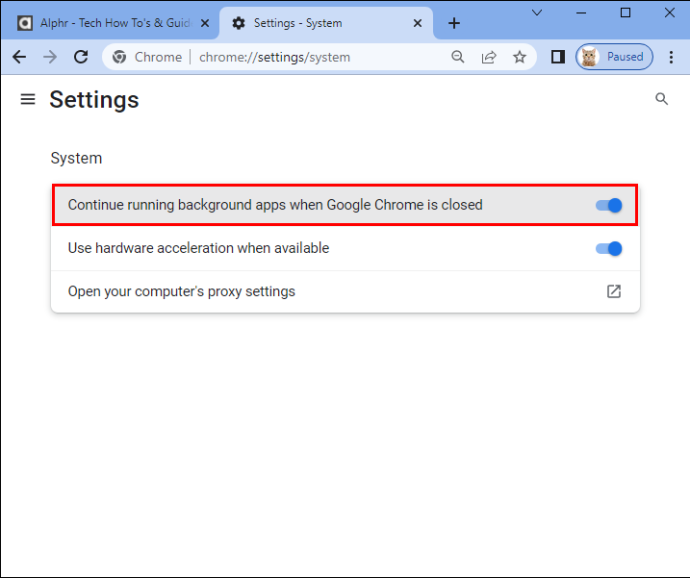
6. Tehke pahavara kontroll
Pahavara on veel üks põhjus, miks võite näha Chrome'is soovimatuid vahelehti. Saate kasutada Google'i pahavara skannerit, mis rakendab brauserit ja on tegelikult Chrome'i sisseehitatud.
Siit saate teada, kuidas seda aktiveerida.
- Avage Chrome ja minge menüüsse (kolm vertikaalset punkti).
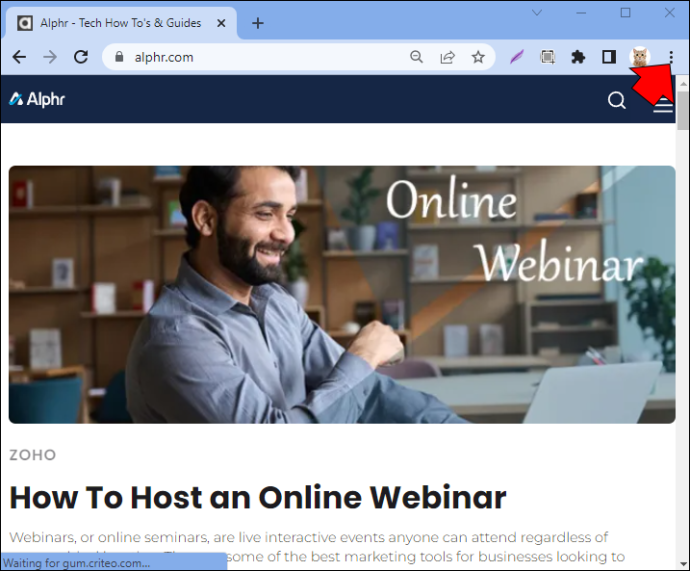
- Avage 'Seaded' ja kerige seejärel jaotiseni 'Täpsemalt'.

- Klõpsake nuppu 'Lähtesta ja puhastage' ja valige 'Clean Up Computer'.
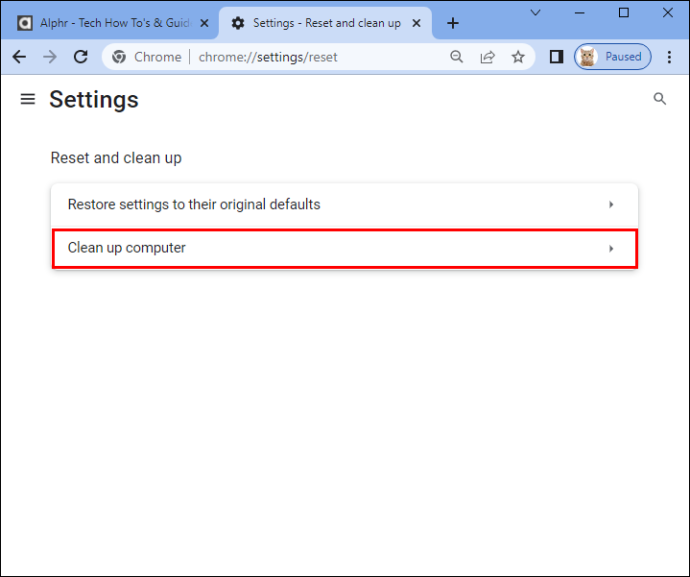
- Vajutage „Otsi”, seejärel „Kontrolli kahjulikku tarkvara” ja järgige ekraanil kuvatavaid juhiseid.
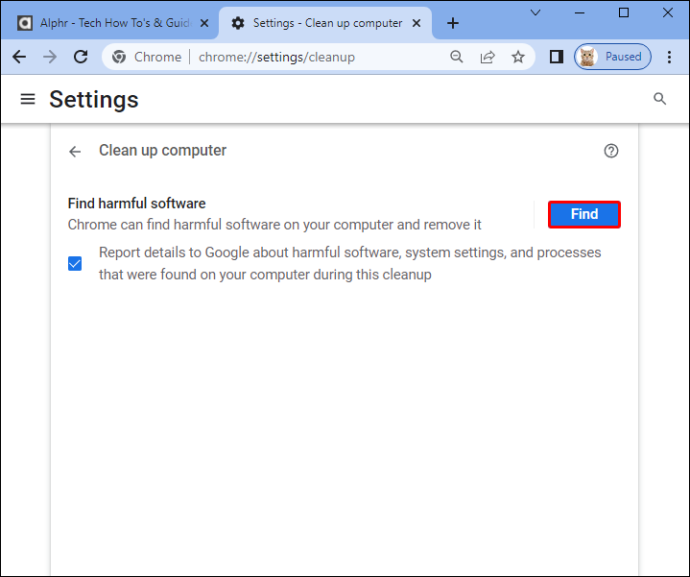
Skannimisprotsess võtab mõne hetke. Taaskäivitage Chrome, kui see on lõppenud, ja kontrollige, kas probleem ilmneb uuesti.
7. Muutke Google Chrome'i otsinguseadeid
Siin on lihtne parandus, mida saate proovida ja mis võib vahekaardi automaatse avamise probleemi koheselt lahendada.
- Avage Chrome ja tippige aadressiribale otsingutermin (kõik töötab).
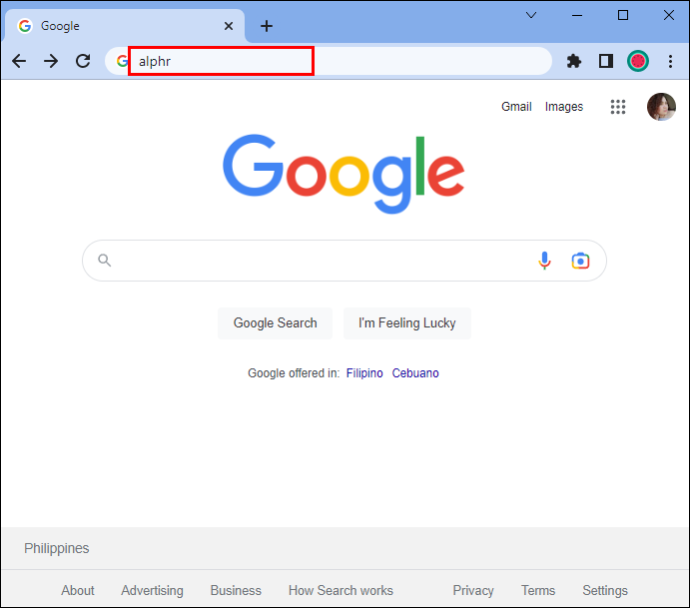
- Vajutage 'Enter'.
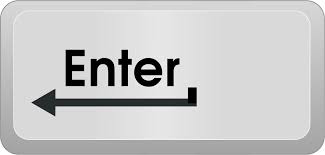
- Näete Google'i otsingumootori tulemusi.
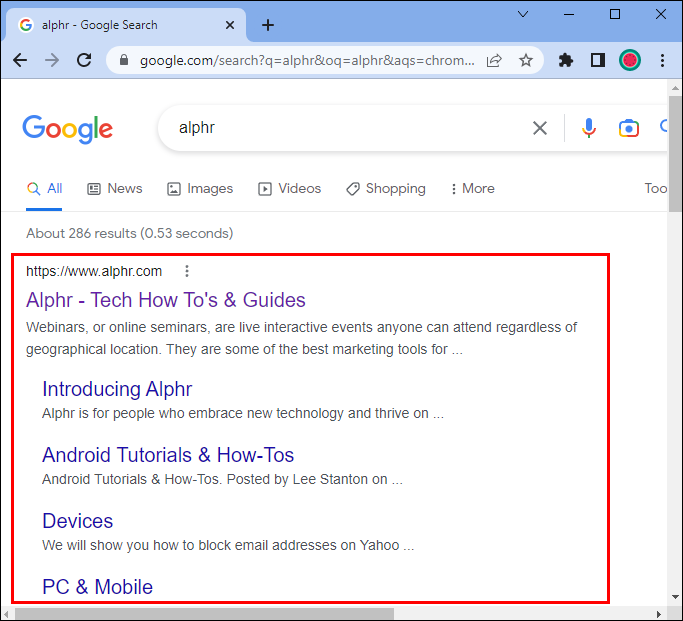
- Klõpsake tulemuste paremas ülanurgas nuppu 'Seaded'.
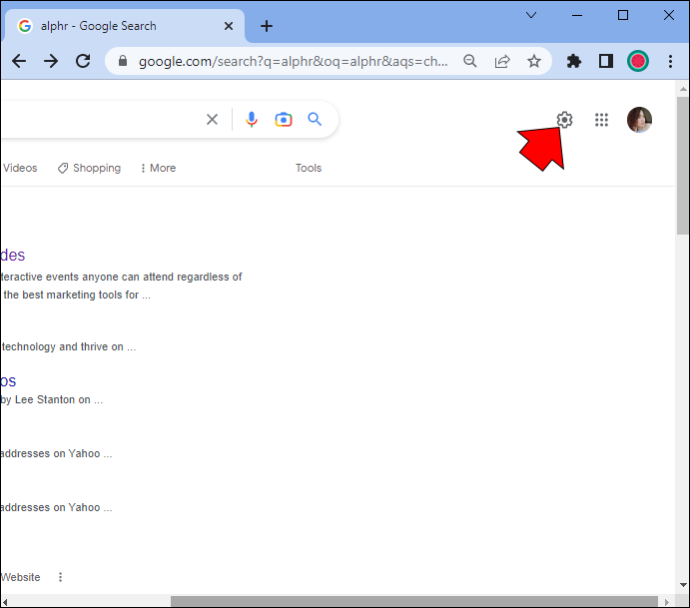
- Vajutage rippmenüüst nuppu 'Otsinguseaded'.
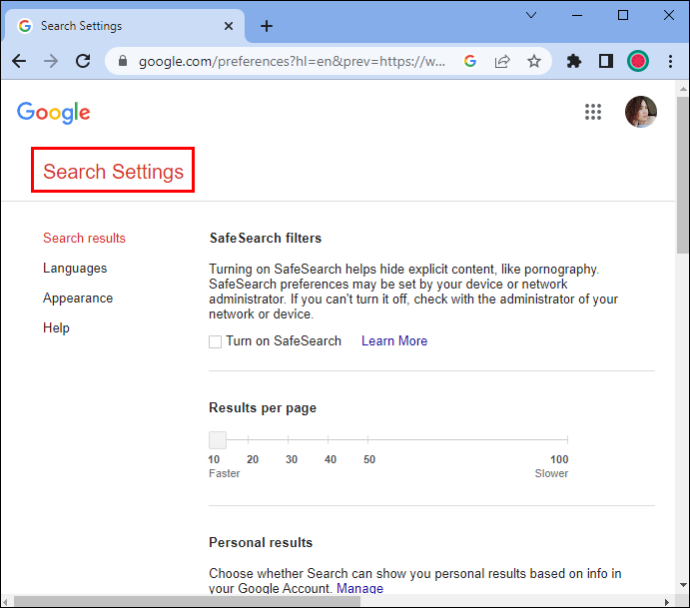
- Kerige uuele lehele ja tühjendage märkeruut „Ava iga tulemuse jaoks uus aken”.
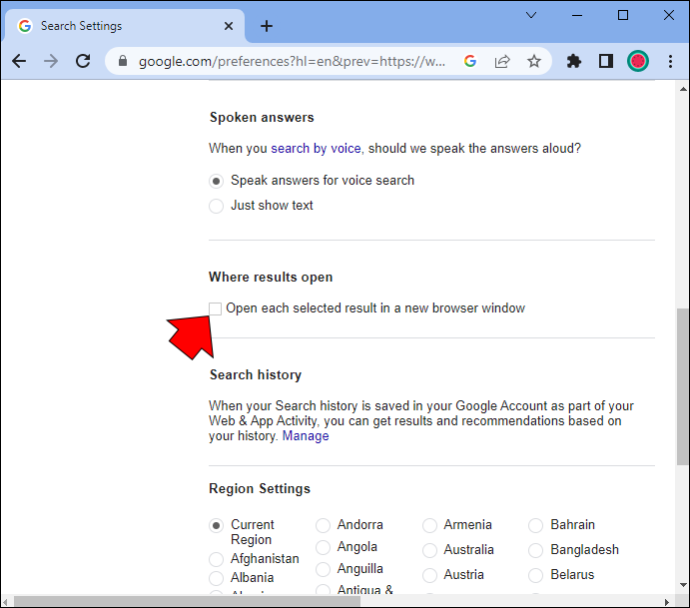
Pange tähele, et selle sätte muutmine takistab Chrome'il avamast saite, mille klõpsate Google'i tulemuste lehel uuel vahelehel. Mõne kasutaja arvates võib see liiga piirata, eriti kui peate korraga avama rohkem kui ühe vahelehe. Siiski võib see teie probleemile aidata.
8. Blokeeri teatised
Kasutajad klõpsavad sageli 'OK' selliste küsimuste puhul nagu 'Kas soovite, et XYZ-tarkvara saadaks teatisi?' paigaldamise ajal. Selle tulemusena saab tarkvara saata teile hüpikaknaid ja muid teatisi, mis avanevad uutel vahekaartidel. Mõnikord võib see levida isegi rohkem kui ühele vahelehele.
Selle kiireim lahendus on järgmine:
- Avage Chrome'i seaded.

- Avage jaotis 'Privaatsus ja turvalisus' ja seejärel 'Teavitused'.
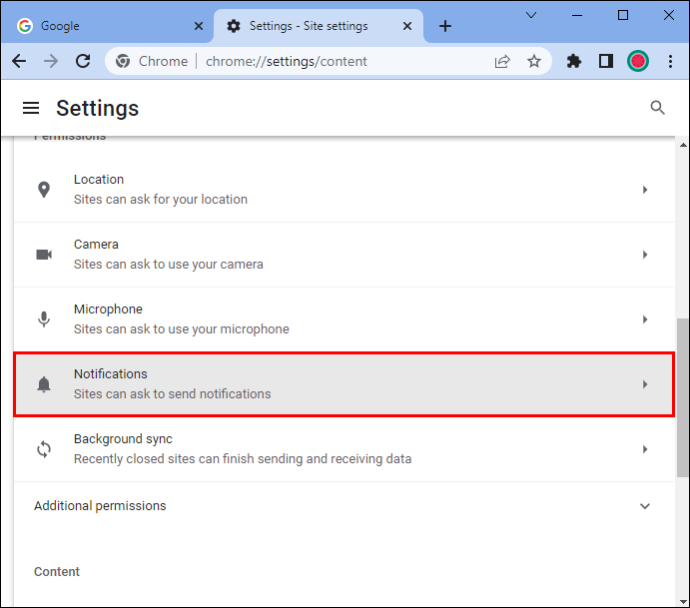
- Klõpsake 'Ära luba saitidel teateid saata'.
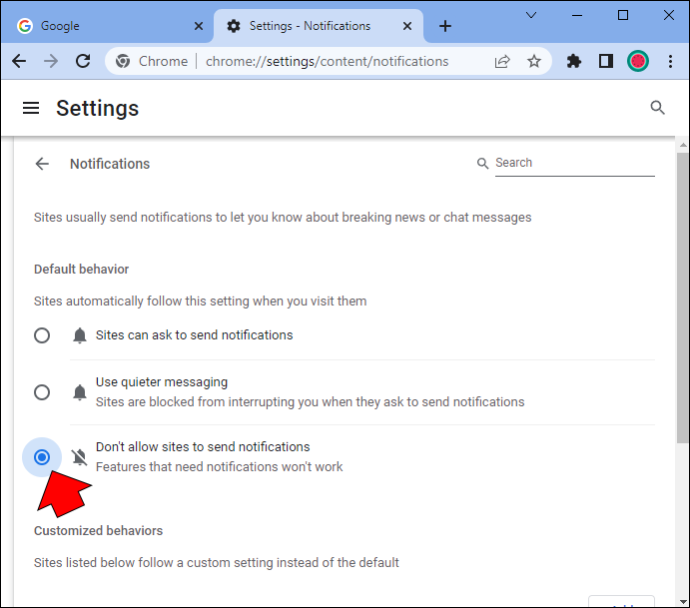
Nüüd ei näita Chrome teile hüpikaknaid, mis tulevad teie arvutisse installitud uudistesaitidelt, laiendustelt ja programmidelt.
9. Värskendage või installige uuesti Chrome
Mõnikord võidakse avada uus vaheleht, kui praegune Chrome'i versioon on aegunud või sellel on tõrge. Vananenud tarkvara puhul on suurem tõenäosus, et brauser võib nakatuda pahavaraga. Õnneks on lihtne väljapääs:
- Avage Chrome ja minge jaotisse 'Abi'.
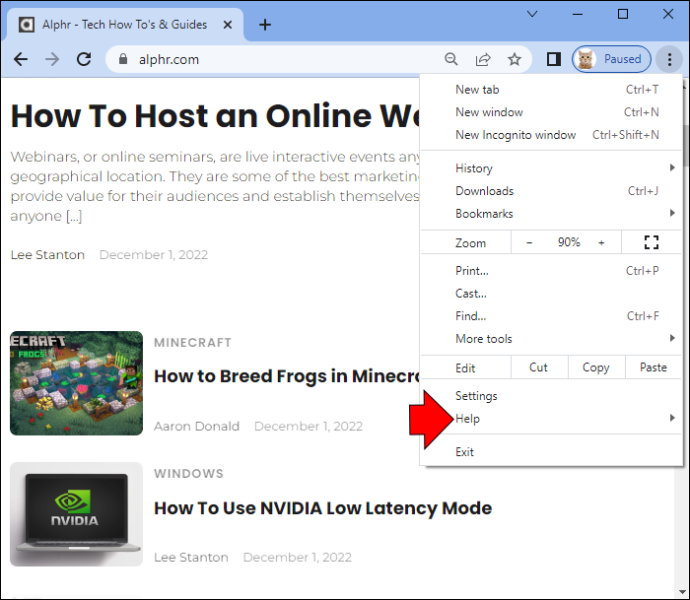
- Liikuge jaotisse 'Teave Google Chrome'i kohta' ja seejärel 'Värskenda'.
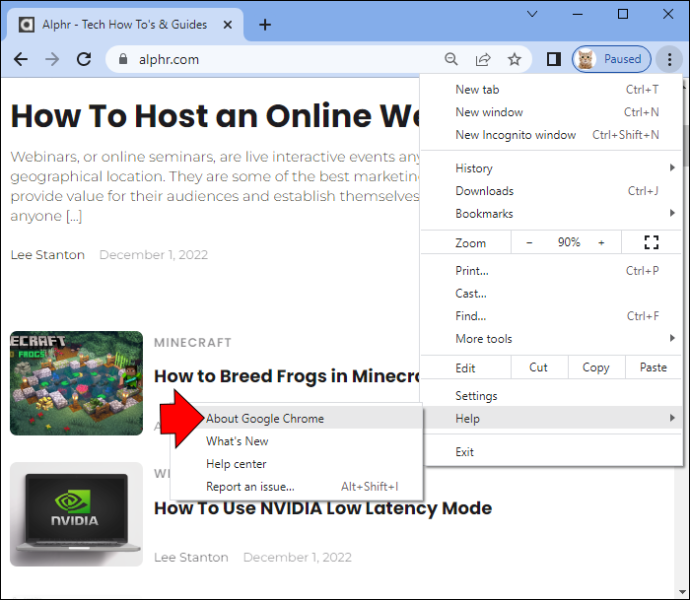
Samuti võib juhtuda, et teie Chrome'i seadistus on rikutud. Kui mõned süsteemi jaoks vajalikud olulised failid puuduvad, võib see põhjustada tõrkeid. Kui jah, peaksite Chrome'i uuesti installima.
- Desinstallige praegune Chrome'i versioon, minnes Windowsi juhtpaneelile või lohistades rakenduse Macis prügikasti.
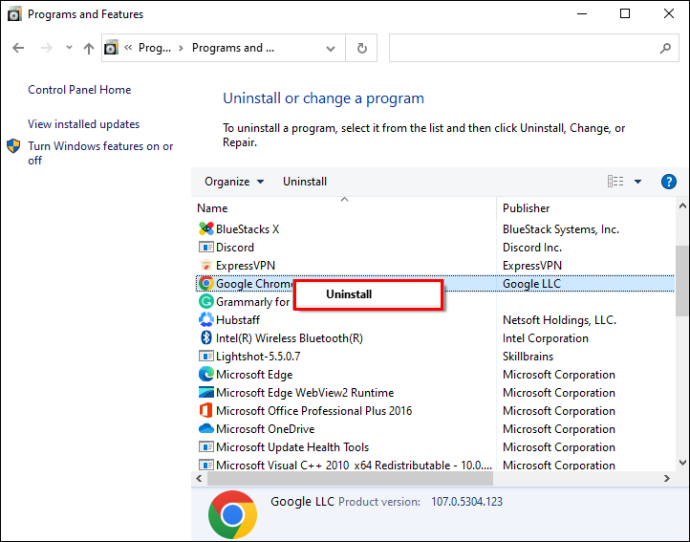
- Eemaldage arvutist kõik Chrome'i failid.
- Installige uus versioon, laadides selle alla ametlikult veebisaidilt.
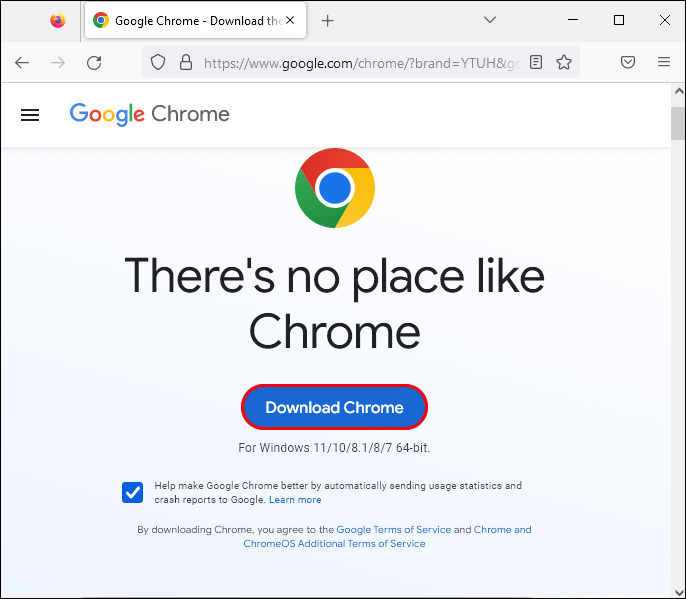
10. Muuda brausereid
Kui teil on Chrome'is regulaarselt probleeme uute vahelehtede avamisega ja ükski ülaltoodud lahendustest ei näi aitavat, on alternatiivne lahendus Chrome'i kasutamise täielik lõpetamine.
Saate lülituda muudele usaldusväärsematele brauseritele, nagu Firefox või Opera. Üldiselt töötab Opera mitmekülgse funktsioonikomplektiga ja on ülistabiilne. Brauser kasutab ka vähem ruumi kui Chrome ja sellel on Chrome'iga sarnane laienduspood.
Mis põhjustab Chrome'i automaatse uute vahelehtede avamise?
Chrome'is võib probleemi vallandada mitmel põhjusel. Mõned kõige populaarsemad ja paremini dokumenteeritud on järgmised:
Pahavara
Pahavara on pahatahtlik tarkvara, mille eesmärk on meelitada teid külastama veebilehti, kus teie isikuandmeid ja tegevusi saab jälgida ja varastada. Pahavara võib ka teie arvutit nakatada ja aeglasemaks muuta või teie finantsteavet paljastada.
Otsinguseaded
Google võimaldab teil valida, kas soovite, et brauser avaks otsingutulemuste jaoks uue vahelehe või säilitaks need vahekaardil, mida otsimise ajal kasutate. Kui eelmine valik on sisse lülitatud, avanevad teie uued vahelehed pärast seda, kui klõpsate Google'i otsingutulemuste lehel mis tahes linki.
Rikutud installimine
Samuti on võimalus, et Chrome on valesti installitud. Rikutud failid võivad põhjustada mitmesuguseid probleeme ja üks neist võib olla automaatne uue vahelehe avamine.
Taustarakendused
Teatud Chrome'i laiendused võivad töötada taustal. Mõnikord on see väga kasulik, kuna saate olulisi märguandeid alati, kui neid vajate, olenemata sellest, kas Chrome on sisse lülitatud või mitte. Seade võib aga põhjustada ka talitlushäireid ja probleeme brauseriga.
Chrome'is liikumine Uute vahelehtede avamise probleem
Kuigi Chrome on uskumatult paindlik ja mitmekülgne, pole see kaugeltki täiuslik brauser. Kasutajad, kes kogevad, et uued vahelehed avanevad viivitamatult, on sageli segaduses ja nördinud ebamugavuste pärast.
kuidas minecraftis siledat kivi saada
Probleemi kõige levinumad parandused hõlmavad Chrome'i vaikeseadetele lähtestamist ja toimingut põhjustava lisandmooduli eemaldamist. Õnneks on selles artiklis välja toodud palju rohkem meetodeid püsivamate probleemide lahendamiseks.
Milline lahendus aitas teil takistada Chrome'i automaatset uute vahekaartide avamist? Kus probleem algselt juurdus? Jagage oma kogemusi allolevas kommentaaride jaotises. Soovitage ka alternatiivseid lahendusi probleemi lahendamiseks.









